USB OPEL CORSA F 2020 Informācijas un izklaides sistēmas rokasgrāmata (in Latvian)
[x] Cancel search | Manufacturer: OPEL, Model Year: 2020, Model line: CORSA F, Model: OPEL CORSA F 2020Pages: 107, PDF Size: 5.03 MB
Page 52 of 107
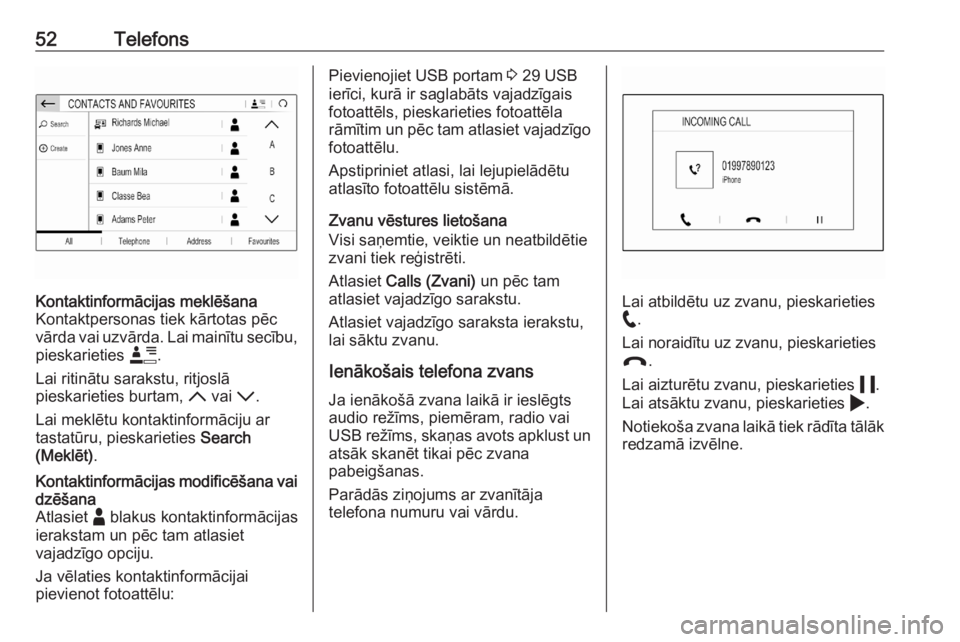
52TelefonsKontaktinformācijas meklēšana
Kontaktpersonas tiek kārtotas pēc
vārda vai uzvārda. Lai mainītu secību,
pieskarieties <.
Lai ritinātu sarakstu, ritjoslā
pieskarieties burtam, S vai R.
Lai meklētu kontaktinformāciju ar
tastatūru, pieskarieties Search
(Meklēt) .Kontaktinformācijas modificēšana vai
dzēšana
Atlasiet - blakus kontaktinformācijas
ierakstam un pēc tam atlasiet
vajadzīgo opciju.
Ja vēlaties kontaktinformācijai
pievienot fotoattēlu:Pievienojiet USB portam 3 29 USB
ierīci, kurā ir saglabāts vajadzīgais
fotoattēls, pieskarieties fotoattēla
rāmītim un pēc tam atlasiet vajadzīgo fotoattēlu.
Apstipriniet atlasi, lai lejupielādētu
atlasīto fotoattēlu sistēmā.
Zvanu vēstures lietošana
Visi saņemtie, veiktie un neatbildētie
zvani tiek reģistrēti.
Atlasiet Calls (Zvani) un pēc tam
atlasiet vajadzīgo sarakstu.
Atlasiet vajadzīgo saraksta ierakstu,
lai sāktu zvanu.
Ienākošais telefona zvans Ja ienākošā zvana laikā ir ieslēgts
audio režīms, piemēram, radio vai
USB režīms, skaņas avots apklust un
atsāk skanēt tikai pēc zvana
pabeigšanas.
Parādās ziņojums ar zvanītāja
telefona numuru vai vārdu.
Lai atbildētu uz zvanu, pieskarieties
w .
Lai noraidītu uz zvanu, pieskarieties
@ .
Lai aizturētu zvanu, pieskarieties 5.
Lai atsāktu zvanu, pieskarieties 4.
Notiekoša zvana laikā tiek rādīta tālāk
redzamā izvēlne.
Page 57 of 107
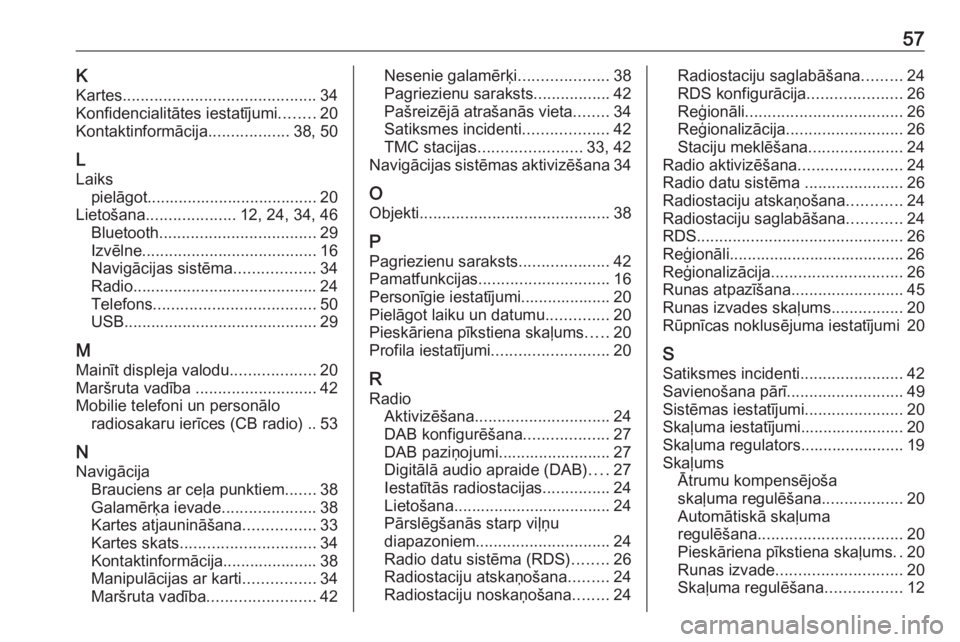
57KKartes ........................................... 34
Konfidencialitātes iestatījumi ........20
Kontaktinformācija ..................38, 50
L Laiks pielāgot...................................... 20
Lietošana .................... 12, 24, 34, 46
Bluetooth ................................... 29
Izvēlne ....................................... 16
Navigācijas sistēma ..................34
Radio ......................................... 24
Telefons .................................... 50
USB ........................................... 29
M Mainīt displeja valodu ...................20
Maršruta vadība ........................... 42
Mobilie telefoni un personālo radiosakaru ierīces (CB radio) .. 53
N Navigācija Brauciens ar ceļa punktiem .......38
Galamērķa ievade .....................38
Kartes atjaunināšana ................33
Kartes skats .............................. 34
Kontaktinformācija..................... 38
Manipulācijas ar karti ................34
Maršruta vadība ........................42Nesenie galamērķi ....................38
Pagriezienu saraksts .................42
Pašreizējā atrašanās vieta ........34
Satiksmes incidenti ...................42
TMC stacijas ....................... 33, 42
Navigācijas sistēmas aktivizēšana 34
O
Objekti .......................................... 38
P Pagriezienu saraksts ....................42
Pamatfunkcijas ............................. 16
Personīgie iestatījumi.................... 20
Pielāgot laiku un datumu ..............20
Pieskāriena pīkstiena skaļums .....20
Profila iestatījumi .......................... 20
R
Radio Aktivizēšana .............................. 24
DAB konfigurēšana ...................27
DAB paziņojumi......................... 27
Digitālā audio apraide (DAB) ....27
Iestatītās radiostacijas ...............24
Lietošana................................... 24
Pārslēgšanās starp viļņu
diapazoniem .............................. 24
Radio datu sistēma (RDS) ........26
Radiostaciju atskaņošana .........24
Radiostaciju noskaņošana ........24Radiostaciju saglabāšana .........24
RDS konfigurācija .....................26
Reģionāli ................................... 26
Reģionalizācija .......................... 26
Staciju meklēšana .....................24
Radio aktivizēšana .......................24
Radio datu sistēma ......................26
Radiostaciju atskaņošana ............24
Radiostaciju saglabāšana ............24
RDS .............................................. 26
Reģionāli....................................... 26
Reģionalizācija ............................. 26
Runas atpazīšana .........................45
Runas izvades skaļums ................20
Rūpnīcas noklusējuma iestatījumi 20
S Satiksmes incidenti .......................42
Savienošana pārī ..........................49
Sistēmas iestatījumi ......................20
Skaļuma iestatījumi....................... 20
Skaļuma regulators....................... 19
Skaļums Ātrumu kompensējoša
skaļuma regulēšana ..................20
Automātiskā skaļuma
regulēšana ................................ 20
Pieskāriena pīkstiena skaļums ..20
Runas izvade ............................ 20
Skaļuma regulēšana .................12
Page 58 of 107
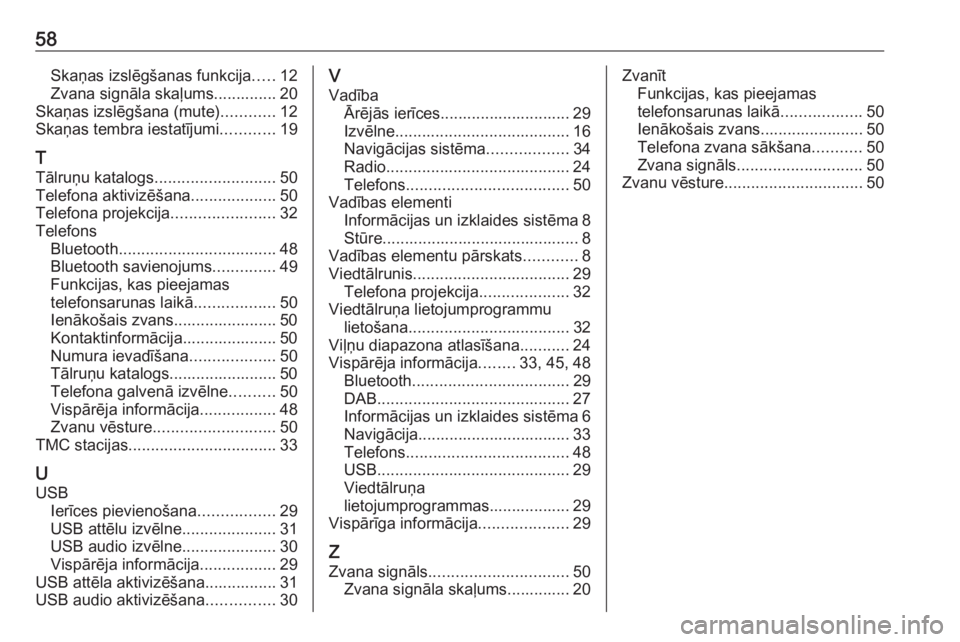
58Skaņas izslēgšanas funkcija.....12
Zvana signāla skaļums.............. 20
Skaņas izslēgšana (mute) ............12
Skaņas tembra iestatījumi ............19
T Tālruņu katalogs ........................... 50
Telefona aktivizēšana ...................50
Telefona projekcija .......................32
Telefons Bluetooth ................................... 48
Bluetooth savienojums ..............49
Funkcijas, kas pieejamas
telefonsarunas laikā ..................50
Ienākošais zvans....................... 50
Kontaktinformācija..................... 50
Numura ievadīšana ...................50
Tālruņu katalogs........................ 50
Telefona galvenā izvēlne ..........50
Vispārēja informācija .................48
Zvanu vēsture ........................... 50
TMC stacijas ................................. 33
U USB Ierīces pievienošana .................29
USB attēlu izvēlne .....................31
USB audio izvēlne .....................30
Vispārēja informācija .................29
USB attēla aktivizēšana................ 31
USB audio aktivizēšana ...............30V
Vadība Ārējās ierīces............................. 29
Izvēlne ....................................... 16
Navigācijas sistēma ..................34
Radio ......................................... 24
Telefons .................................... 50
Vadības elementi Informācijas un izklaides sistēma 8
Stūre............................................ 8
Vadības elementu pārskats ............8
Viedtālrunis ................................... 29
Telefona projekcija ....................32
Viedtālruņa lietojumprogrammu lietošana .................................... 32
Viļņu diapazona atlasīšana ...........24
Vispārēja informācija ........33, 45, 48
Bluetooth ................................... 29
DAB ........................................... 27
Informācijas un izklaides sistēma 6
Navigācija.................................. 33
Telefons .................................... 48
USB ........................................... 29
Viedtālruņa
lietojumprogrammas.................. 29
Vispārīga informācija ....................29
Z
Zvana signāls ............................... 50
Zvana signāla skaļums.............. 20Zvanīt Funkcijas, kas pieejamas
telefonsarunas laikā ..................50
Ienākošais zvans....................... 50
Telefona zvana sākšana ...........50
Zvana signāls ............................ 50
Zvanu vēsture ............................... 50
Page 63 of 107

Ievads631).......................................... 64
Ja izslēgts: ieslēgt / izslēgt
Ja ieslēgts: izslēgt
sistēmas skaņu
Pagriezt: regulēt skaļumu
2 Informācijas displejs
Sākuma izvēlni var atvērt,
pieskaroties ekrānam ar
3 pirkstiem
3 h
Atvērt klimata izvēlni, ja tā
ir pieejama, skatiet
īpašnieka rokasgrāmatu
4 c
Rādīt navigācijas lietotni,
kad ir aktīva telefona
projicēšanas izvēlne .............79
5 b
Atvērt audio izvēlni:
Radio ..................................... 73
Ārējās ierīces (USB,
Bluetooth) .............................. 776 a
Atvērt telefona izvēlni ............85
Rādīt telefona projekcijas
ekrānu, kad ir aktīva
telefona projekcija .................79
7 d
Atvērt attēla funkciju izvēlni ..78
8 _
Atvērt automašīnas
iestatījumu izvēlni, skatiet
īpašnieka rokasgrāmatuVadības elementi uz stūres rata
1 SRC (avots)
Atlasīt audio avotu,
apstiprināt atlasi ar A.......... 64
Nospiežot ilgi: izslēgt
sistēmas skaņu
2 c / d
Atlasīt nākamo/iepriekšējo
iestatīto radiostaciju, kad ir aktīvs radio ............................ 73
vai atlasīt nākamo/
iepriekšējo celiņu/attēlu,
kad ir aktīvas ārējās ierīces ...77
Page 64 of 107
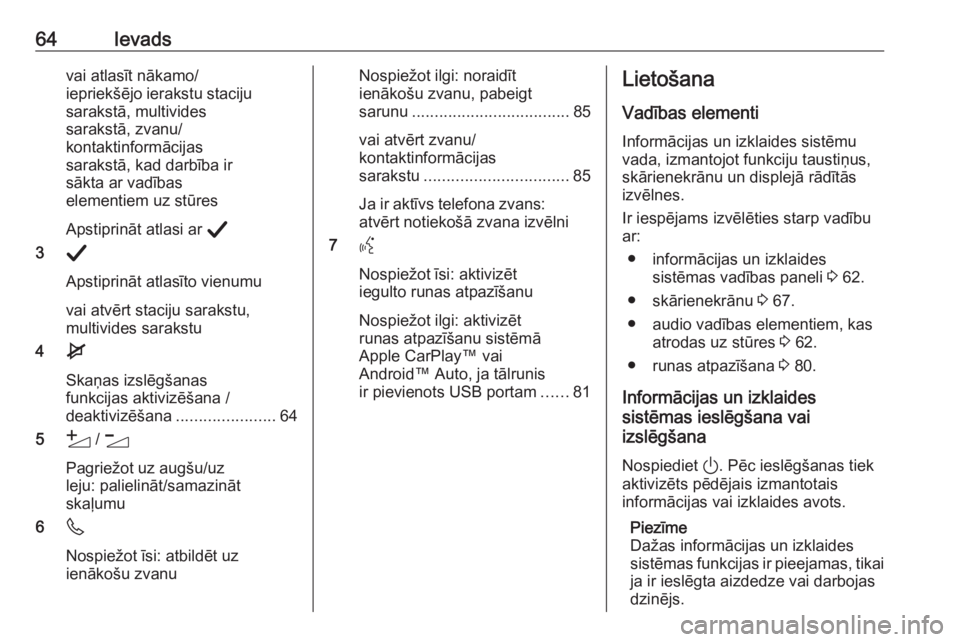
64Ievadsvai atlasīt nākamo/
iepriekšējo ierakstu staciju
sarakstā, multivides
sarakstā, zvanu/
kontaktinformācijas
sarakstā, kad darbība ir
sākta ar vadības
elementiem uz stūres
Apstiprināt atlasi ar A
3 A
Apstiprināt atlasīto vienumu
vai atvērt staciju sarakstu,
multivides sarakstu
4 e
Skaņas izslēgšanas
funkcijas aktivizēšana /
deaktivizēšana ......................64
5 Y / Z
Pagriežot uz augšu/uz
leju: palielināt/samazināt
skaļumu
6 6
Nospiežot īsi: atbildēt uz
ienākošu zvanuNospiežot ilgi: noraidīt
ienākošu zvanu, pabeigt
sarunu ................................... 85
vai atvērt zvanu/
kontaktinformācijas
sarakstu ................................ 85
Ja ir aktīvs telefona zvans:
atvērt notiekošā zvana izvēlni
7 Y
Nospiežot īsi: aktivizēt
iegulto runas atpazīšanu
Nospiežot ilgi: aktivizēt
runas atpazīšanu sistēmā
Apple CarPlay™ vai
Android™ Auto, ja tālrunis
ir pievienots USB portam ......81Lietošana
Vadības elementi Informācijas un izklaides sistēmu
vada, izmantojot funkciju taustiņus,
skārienekrānu un displejā rādītās
izvēlnes.
Ir iespējams izvēlēties starp vadību ar:
● informācijas un izklaides sistēmas vadības paneli 3 62.
● skārienekrānu 3 67.
● audio vadības elementiem, kas atrodas uz stūres 3 62.
● runas atpazīšana 3 80.
Informācijas un izklaides
sistēmas ieslēgšana vai
izslēgšana
Nospiediet ). Pēc ieslēgšanas tiek
aktivizēts pēdējais izmantotais
informācijas vai izklaides avots.
Piezīme
Dažas informācijas un izklaides
sistēmas funkcijas ir pieejamas, tikai ja ir ieslēgta aizdedze vai darbojas
dzinējs.
Page 77 of 107
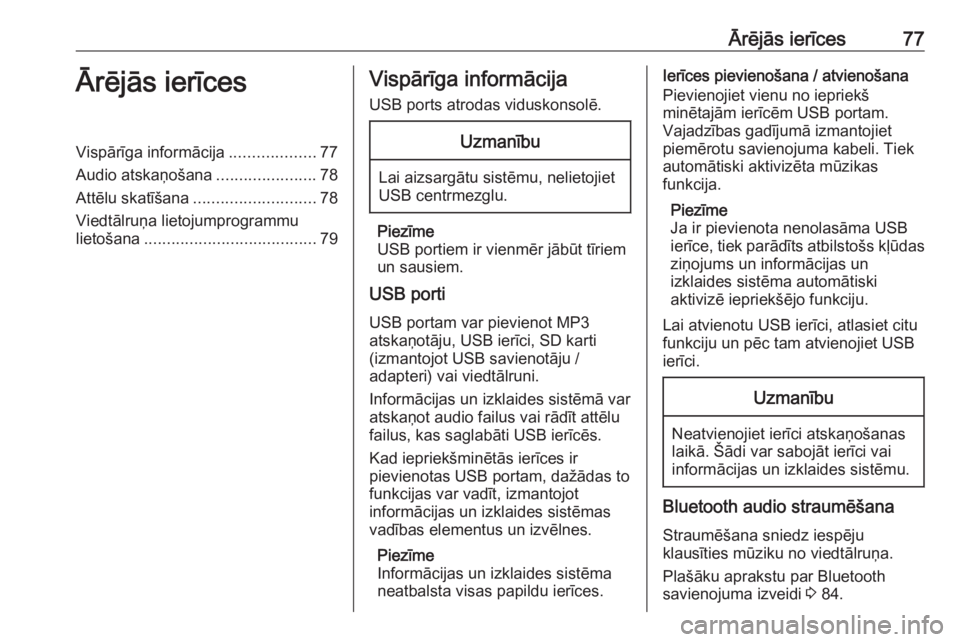
Ārējās ierīces77Ārējās ierīcesVispārīga informācija...................77
Audio atskaņošana ......................78
Attēlu skatīšana ........................... 78
Viedtālruņa lietojumprogrammu lietošana ...................................... 79Vispārīga informācija
USB ports atrodas viduskonsolē.Uzmanību
Lai aizsargātu sistēmu, nelietojiet
USB centrmezglu.
Piezīme
USB portiem ir vienmēr jābūt tīriem
un sausiem.
USB porti
USB portam var pievienot MP3
atskaņotāju, USB ierīci, SD karti
(izmantojot USB savienotāju /
adapteri) vai viedtālruni.
Informācijas un izklaides sistēmā var
atskaņot audio failus vai rādīt attēlu
failus, kas saglabāti USB ierīcēs.
Kad iepriekšminētās ierīces ir
pievienotas USB portam, dažādas to
funkcijas var vadīt, izmantojot
informācijas un izklaides sistēmas vadības elementus un izvēlnes.
Piezīme
Informācijas un izklaides sistēma neatbalsta visas papildu ierīces.
Ierīces pievienošana / atvienošana
Pievienojiet vienu no iepriekš
minētajām ierīcēm USB portam.
Vajadzības gadījumā izmantojiet
piemērotu savienojuma kabeli. Tiek
automātiski aktivizēta mūzikas
funkcija.
Piezīme
Ja ir pievienota nenolasāma USB
ierīce, tiek parādīts atbilstošs kļūdas
ziņojums un informācijas un
izklaides sistēma automātiski
aktivizē iepriekšējo funkciju.
Lai atvienotu USB ierīci, atlasiet citu
funkciju un pēc tam atvienojiet USB
ierīci.Uzmanību
Neatvienojiet ierīci atskaņošanas
laikā. Šādi var sabojāt ierīci vai
informācijas un izklaides sistēmu.
Bluetooth audio straumēšana
Straumēšana sniedz iespēju
klausīties mūziku no viedtālruņa.
Plašāku aprakstu par Bluetooth
savienojuma izveidi 3 84.
Page 78 of 107
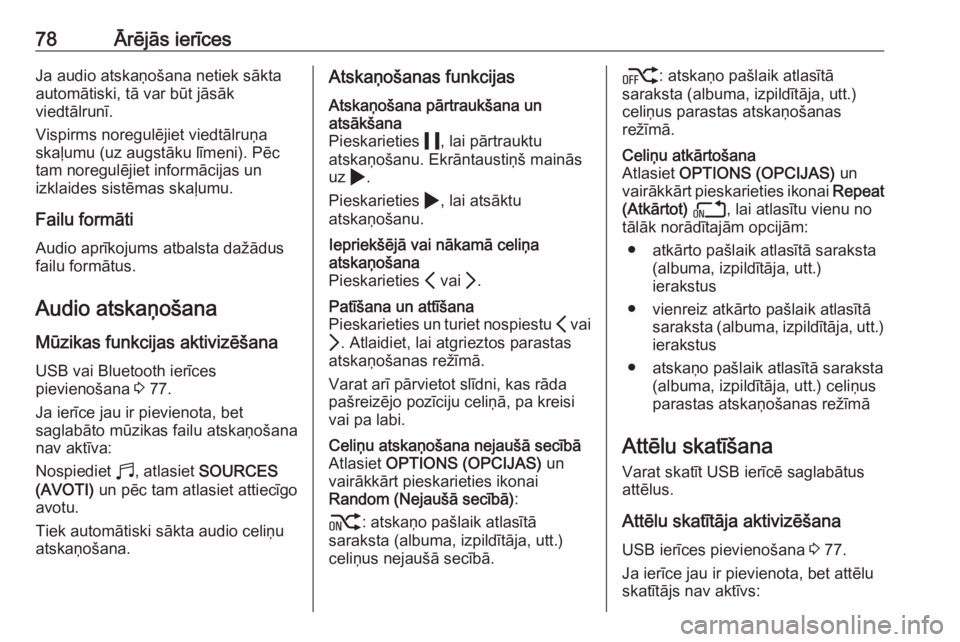
78Ārējās ierīcesJa audio atskaņošana netiek sākta
automātiski, tā var būt jāsāk
viedtālrunī.
Vispirms noregulējiet viedtālruņa
skaļumu (uz augstāku līmeni). Pēc
tam noregulējiet informācijas un
izklaides sistēmas skaļumu.
Failu formātiAudio aprīkojums atbalsta dažādus
failu formātus.
Audio atskaņošana
Mūzikas funkcijas aktivizēšana
USB vai Bluetooth ierīces
pievienošana 3 77.
Ja ierīce jau ir pievienota, bet
saglabāto mūzikas failu atskaņošana
nav aktīva:
Nospiediet b, atlasiet SOURCES
(AVOTI) un pēc tam atlasiet attiecīgo
avotu.
Tiek automātiski sākta audio celiņu
atskaņošana.Atskaņošanas funkcijasAtskaņošana pārtraukšana un
atsākšana
Pieskarieties 5, lai pārtrauktu
atskaņošanu. Ekrāntaustiņš mainās uz 4.
Pieskarieties 4, lai atsāktu
atskaņošanu.Iepriekšējā vai nākamā celiņa
atskaņošana
Pieskarieties P vai Q.Patīšana un attīšana
Pieskarieties un turiet nospiestu P vai
Q . Atlaidiet, lai atgrieztos parastas
atskaņošanas režīmā.
Varat arī pārvietot slīdni, kas rāda
pašreizējo pozīciju celiņā, pa kreisi
vai pa labi.Celiņu atskaņošana nejaušā secībā Atlasiet OPTIONS (OPCIJAS) un
vairākkārt pieskarieties ikonai
Random (Nejaušā secībā) :
j : atskaņo pašlaik atlasītā
saraksta (albuma, izpildītāja, utt.)
celiņus nejaušā secībā.k : atskaņo pašlaik atlasītā
saraksta (albuma, izpildītāja, utt.)
celiņus parastas atskaņošanas
režīmā.Celiņu atkārtošana
Atlasiet OPTIONS (OPCIJAS) un
vairākkārt pieskarieties ikonai Repeat
(Atkārtot) n , lai atlasītu vienu no
tālāk norādītajām opcijām:
● atkārto pašlaik atlasītā saraksta (albuma, izpildītāja, utt.)
ierakstus
● vienreiz atkārto pašlaik atlasītā saraksta (albuma, izpildītāja, utt.)
ierakstus
● atskaņo pašlaik atlasītā saraksta (albuma, izpildītāja, utt.) celiņus
parastas atskaņošanas režīmā
Attēlu skatīšana
Varat skatīt USB ierīcē saglabātus
attēlus.
Attēlu skatītāja aktivizēšana
USB ierīces pievienošana 3 77.
Ja ierīce jau ir pievienota, bet attēlu
skatītājs nav aktīvs:
Page 79 of 107
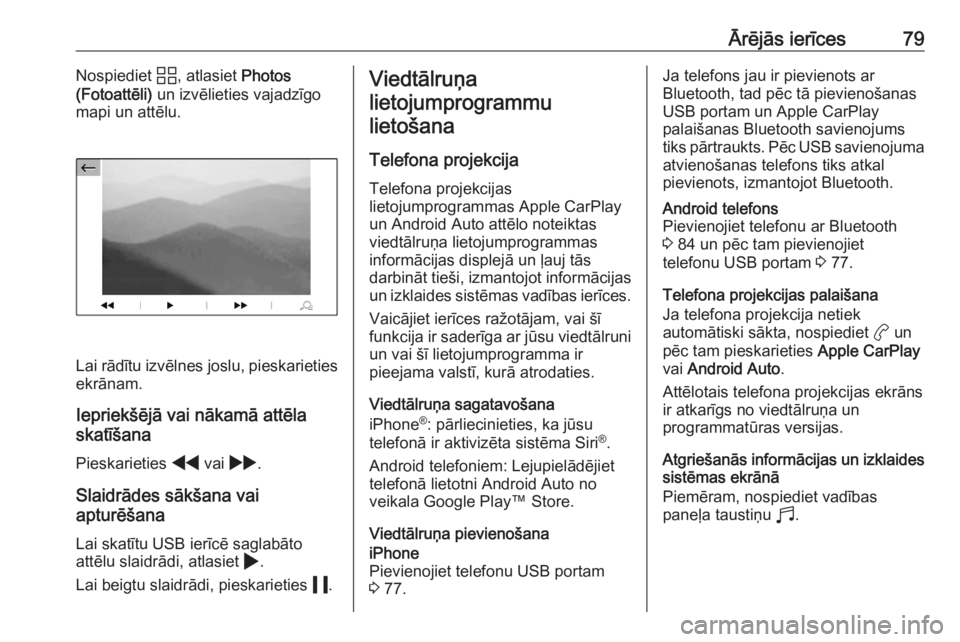
Ārējās ierīces79Nospiediet d, atlasiet Photos
(Fotoattēli) un izvēlieties vajadzīgo
mapi un attēlu.
Lai rādītu izvēlnes joslu, pieskarieties ekrānam.
Iepriekšējā vai nākamā attēla
skatīšana
Pieskarieties f vai g.
Slaidrādes sākšana vai
apturēšana
Lai skatītu USB ierīcē saglabāto
attēlu slaidrādi, atlasiet 4.
Lai beigtu slaidrādi, pieskarieties 5.
Viedtālruņa
lietojumprogrammu
lietošana
Telefona projekcija Telefona projekcijas
lietojumprogrammas Apple CarPlay
un Android Auto attēlo noteiktas
viedtālruņa lietojumprogrammas
informācijas displejā un ļauj tās
darbināt tieši, izmantojot informācijas
un izklaides sistēmas vadības ierīces.
Vaicājiet ierīces ražotājam, vai šī
funkcija ir saderīga ar jūsu viedtālruni un vai šī lietojumprogramma ir
pieejama valstī, kurā atrodaties.
Viedtālruņa sagatavošana
iPhone ®
: pārliecinieties, ka jūsu
telefonā ir aktivizēta sistēma Siri ®
.
Android telefoniem: Lejupielādējiet
telefonā lietotni Android Auto no
veikala Google Play™ Store.
Viedtālruņa pievienošanaiPhone
Pievienojiet telefonu USB portam
3 77.Ja telefons jau ir pievienots ar
Bluetooth, tad pēc tā pievienošanas USB portam un Apple CarPlay
palaišanas Bluetooth savienojums
tiks pārtraukts. Pēc USB savienojuma
atvienošanas telefons tiks atkal
pievienots, izmantojot Bluetooth.Android telefons
Pievienojiet telefonu ar Bluetooth
3 84 un pēc tam pievienojiet
telefonu USB portam 3 77.
Telefona projekcijas palaišana
Ja telefona projekcija netiek
automātiski sākta, nospiediet a un
pēc tam pieskarieties Apple CarPlay
vai Android Auto .
Attēlotais telefona projekcijas ekrāns ir atkarīgs no viedtālruņa un
programmatūras versijas.
Atgriešanās informācijas un izklaides sistēmas ekrānā
Piemēram, nospiediet vadības
paneļa taustiņu b.
Page 84 of 107

84Telefonsaizliegta, kad mobilais tālrunis
rada traucējumus vai kad tā
lietošana var būt bīstama.
Bluetooth
Telefona funkciju ir sertificējusi
organizācija Bluetooth Special
Interest Group (SIG).
Papildu informāciju par šo
specifikāciju atradīsiet interneta
vietnē http://www.bluetooth.com.
Bluetooth savienojums Bluetooth ir raidierīču standarts
bezvadu savienojuma izveidei,
piemēram, ar mobilajiem telefoniem,
viedtālruņiem vai citām ierīcēm.
Ierīces savienošana pārī Savienojot ierīces pārī, notiek PIN
kodu apmaiņa starp Bluetooth ierīci
un informācijas un izklaides sistēmu
un Bluetooth ierīces pievienošana
informācijas un izklaides sistēmai.
Svarīga informācija ● Vienlaikus informācijas un izklaides sistēmai var pievienot
divas ar to pārī savienotas
Bluetooth ierīces. Viena ierīce var būt brīvroku režīmā, bet otra
audio straumēšanas režīmā;
skatiet tālāk Bluetooth profila
iestatījumu aprakstu.
Tomēr divas ierīces nevar
vienlaikus lietot brīvroku režīmā.
● Savienošana pārī jāveic tikai vienreiz, izņemot gadījumus, kadierīce tiek izdzēsta no pārī
savienoto ierīču saraksta. Ja iepriekš ir bijis izveidots
savienojums ar attiecīgo ierīci,
informācijas un izklaides sistēma automātiski izveido savienojumu.
● Bluetooth savienojuma lietošana būtiski tērē ierīces akumulatora
enerģiju. Tādēļ pievienojiet ierīci
USB portam, lai veiktu tās uzlādi.
Jaunas ierīces savienošana pārī 1. Aktivizējiet Bluetooth ierīces Bluetooth funkciju. Lai saņemtu
plašāku informāciju, lūdzu, skatiet Bluetooth ierīces lietošanas
instrukciju.2. Nospiediet a un pēc tam
pieskarieties Bluetooth search
(Bluetooth meklēšana) .
Tiek veikta visu tuvumā pieejamo
Bluetooth ierīču meklēšana.
3. Parādītajā sarakstā atlasiet Bluetooth ierīci, kuru vēlaties
savienot pārī.
4. Apstipriniet pāra izveidi: ● Ja tiek atbalstīta SSP (secure
simple pairing — droša un
vienkārša pāra izveide):
Apstipriniet informācijas un
izklaides sistēmā un
Bluetooth ierīcē redzamos ziņojumus.
● Ja SSP (secure simple pairing — droša un vienkāršapāra izveide) netiek
atbalstīta:
Informācijas un izklaides sistēmā: tiek parādīts
ziņojums ar aicinājumu
Bluetooth ierīcē ievadīt PIN kodu.
Bluetooth ierīcē: ievadiet PIN
kodu un apstipriniet ievadītās
vērtības.
Page 86 of 107
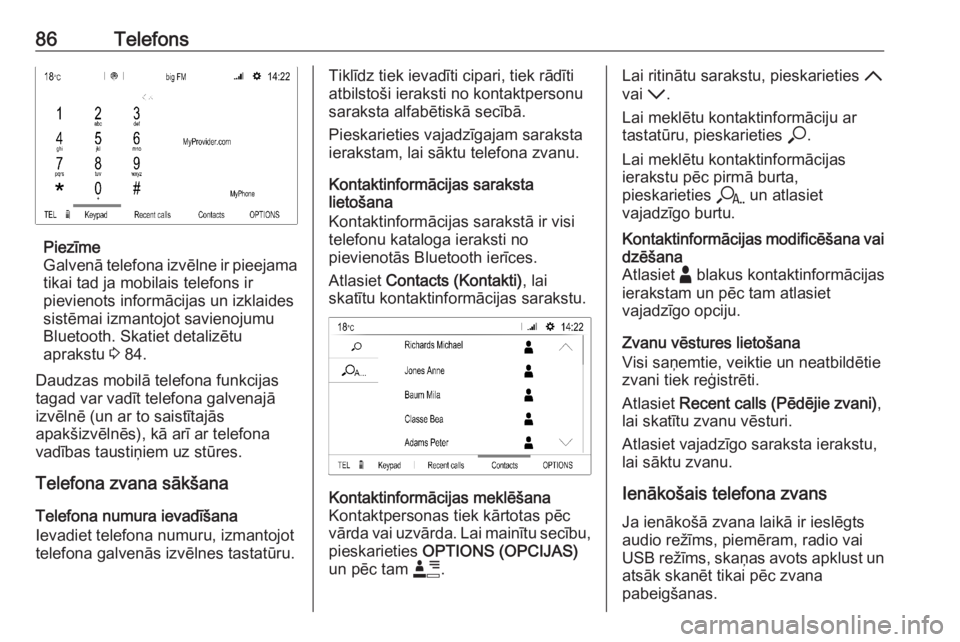
86Telefons
Piezīme
Galvenā telefona izvēlne ir pieejama
tikai tad ja mobilais telefons ir
pievienots informācijas un izklaides
sistēmai izmantojot savienojumu
Bluetooth. Skatiet detalizētu
aprakstu 3 84.
Daudzas mobilā telefona funkcijas tagad var vadīt telefona galvenajā
izvēlnē (un ar to saistītajās
apakšizvēlnēs), kā arī ar telefona
vadības taustiņiem uz stūres.
Telefona zvana sākšana
Telefona numura ievadīšana
Ievadiet telefona numuru, izmantojot
telefona galvenās izvēlnes tastatūru.
Tiklīdz tiek ievadīti cipari, tiek rādīti
atbilstoši ieraksti no kontaktpersonu
saraksta alfabētiskā secībā.
Pieskarieties vajadzīgajam saraksta
ierakstam, lai sāktu telefona zvanu.
Kontaktinformācijas saraksta
lietošana
Kontaktinformācijas sarakstā ir visi telefonu kataloga ieraksti no
pievienotās Bluetooth ierīces.
Atlasiet Contacts (Kontakti) , lai
skatītu kontaktinformācijas sarakstu.Kontaktinformācijas meklēšana
Kontaktpersonas tiek kārtotas pēc
vārda vai uzvārda. Lai mainītu secību,
pieskarieties OPTIONS (OPCIJAS)
un pēc tam <.Lai ritinātu sarakstu, pieskarieties S
vai R.
Lai meklētu kontaktinformāciju ar tastatūru, pieskarieties *.
Lai meklētu kontaktinformācijas
ierakstu pēc pirmā burta,
pieskarieties r un atlasiet
vajadzīgo burtu.Kontaktinformācijas modificēšana vai
dzēšana
Atlasiet - blakus kontaktinformācijas
ierakstam un pēc tam atlasiet
vajadzīgo opciju.
Zvanu vēstures lietošana
Visi saņemtie, veiktie un neatbildētie
zvani tiek reģistrēti.
Atlasiet Recent calls (Pēdējie zvani) ,
lai skatītu zvanu vēsturi.
Atlasiet vajadzīgo saraksta ierakstu,
lai sāktu zvanu.
Ienākošais telefona zvans Ja ienākošā zvana laikā ir ieslēgts
audio režīms, piemēram, radio vai
USB režīms, skaņas avots apklust un atsāk skanēt tikai pēc zvana
pabeigšanas.